萬盛學電腦網 >> Wps Office >> wps綜合教程 >> 如何在WPS文字中定義直線的起始點和終止點
如何在WPS文字中定義直線的起始點和終止點
大家都知道無論我們在WPS文檔還是Word文檔中插入的直線都是很普通的,其實我們自己插入的線條設置一個起始點和終止點,這樣的話不至於看起來那麼的單一,今天小編就在WPS文字中來給大家做個示范。
1、打開WPS文字軟件,單擊“視圖”選項卡,在彈出的下拉菜單選擇“工具欄”選項中的“繪圖”命令,從而添加一個繪圖工具欄;

2、此時在軟件的底部會出現一個繪圖工具欄,單擊“自選圖形”按鈕,在彈出的菜單中找到“線條”圖形,並且單擊;
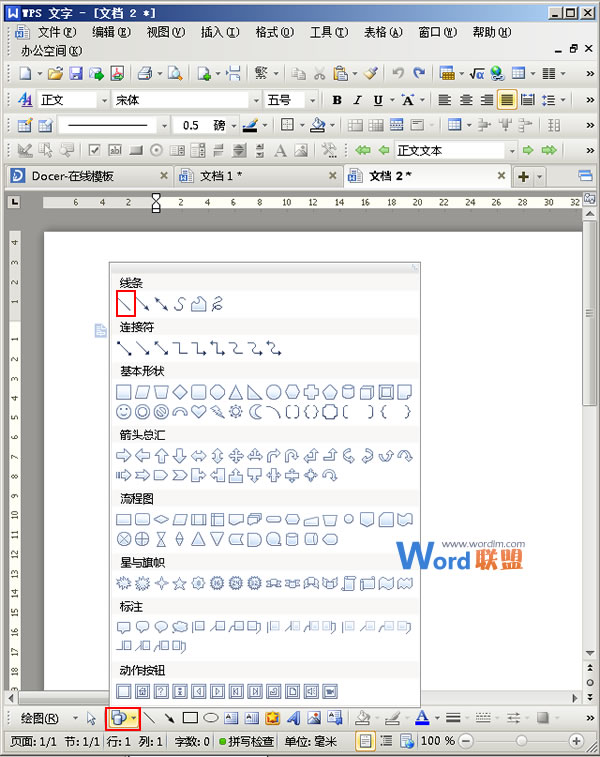
3、然後在文檔中繪制一個直線,選中繪制好的圖形單擊右鍵,在彈出的快捷菜單中選擇“設置對象格式”命令;
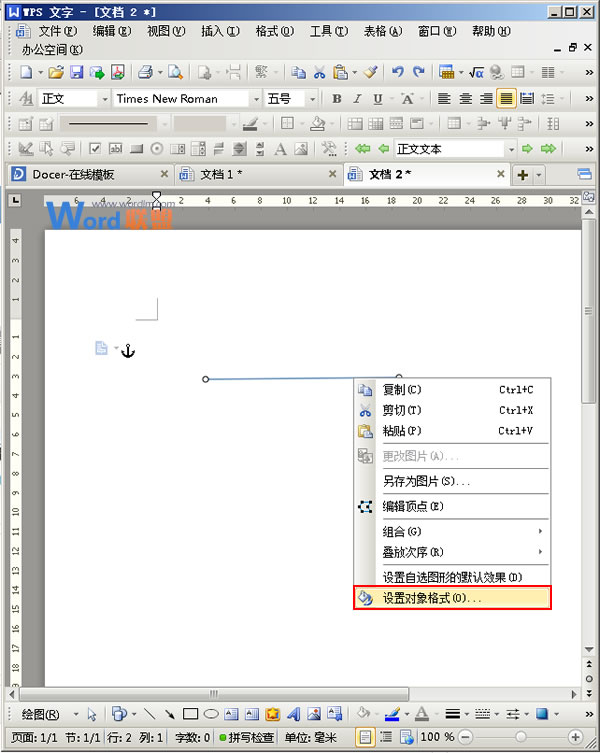
4、在彈出的對話框中單擊“顏色與線條”選項卡,然後在“箭頭”區域單擊“始端樣式”後面的下拉按鈕選擇一個樣式,小編在這裡選擇菱形樣式,同樣的之後選擇一個末端樣式,這裡先選擇圓形樣式,設置好之後單擊“確定”按鈕;
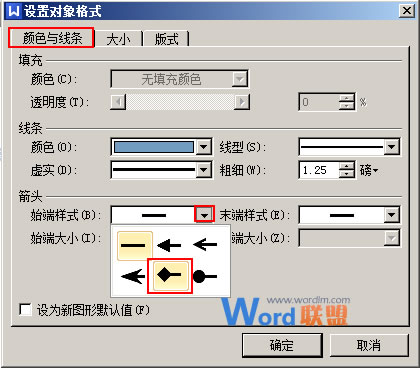
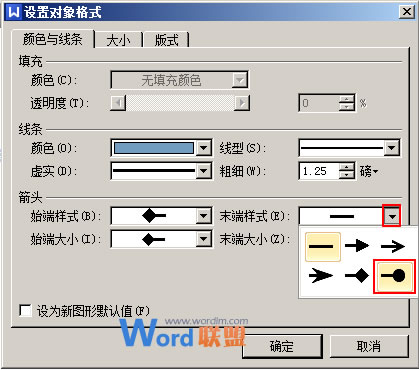
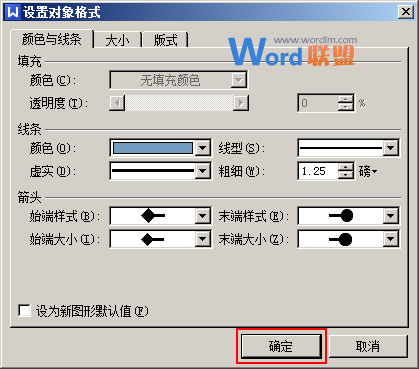
5、最後回到文檔中你會發現繪制的直線的起始點和終止點發生了變化,怎麼樣,效果還可以把?
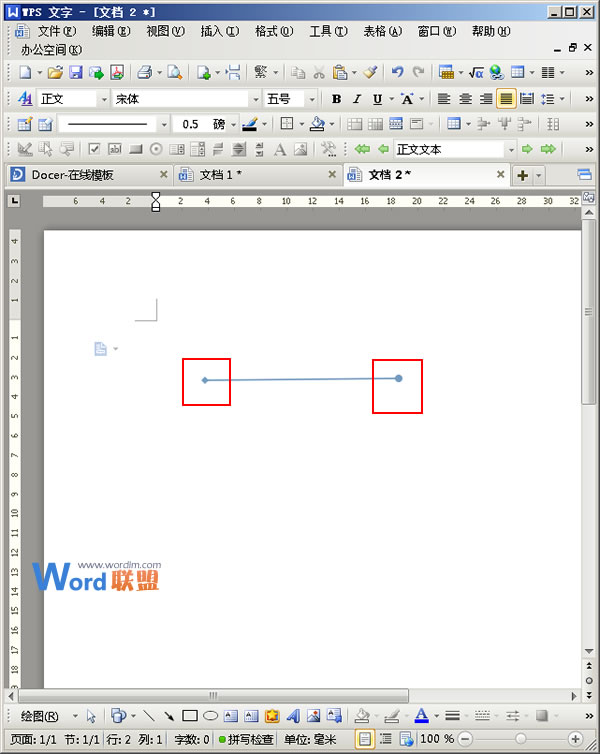
提示:以上的方法你看懂了嗎?快來給你的線條也自定義一個起點和終點吧。
wps綜合教程排行
办公软件推薦
相關文章
圖片文章
copyright © 萬盛學電腦網 all rights reserved



